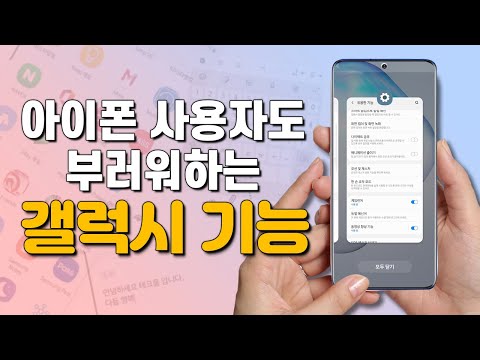
콘텐츠
- 문제 # 1 : 계속해서 다시 시작하고 PIN을 요청하는 Galaxy S9를 수정하는 방법
- 문제 # 2 : Galaxy S9가 젖은 후 충전이 중단되면 어떻게해야합니까?
- 문제 # 3 : Galaxy S9에서 업데이트 후 계속 광고 팝업이 표시됨
안녕하세요. 다른 문제 해결 문서에 오신 것을 환영합니다. 이번에는 # GalaxyS9의 세 가지 이슈에 대해 알려 드리고자합니다. 평소처럼 우리는 커뮤니티의 일부 구성원이 보낸 문제를 자유롭게 게시 할 수있었습니다. 우리의 제안이 도움이되기를 바랍니다.
문제 # 1 : 계속해서 다시 시작하고 PIN을 요청하는 Galaxy S9를 수정하는 방법
때때로 재부팅 루프에 갇혀 있거나 PIN 코드를 요청하는 Galaxy S9가 있습니다. 공장 초기화에 모든 소프트웨어를 정리하는 공장 초기화를 이미 3 번 적용해야했습니다. 이것은 내 전화를 다시 작동시키는 유일한 솔루션이기 때문입니다. 소프트 재부팅 또는 캐시 정리가 작동하지 않았습니다. 앱 중 하나에서 소프트웨어가 손상 될 수 있다는 두려움 때문에 널리 사용되는 몇 가지 앱만 사용합니다. 때로는 내 전화가 1 주일 정도 잘 작동하고 아무 이유없이 재부팅 루프로 돌아갑니다. 하드웨어 문제 일 수 있는지 궁금하지만 이상한 점은 전화가 일주일 동안 정상적으로 작동하다가 갑자기 재부팅 루프로 되돌아 간다는 것입니다. 한 번은 영상을 휙휙 휙 휙 휙 휙휙 휙휙 휙 휙휙 보던 일이 있었는데, 전화를 사용하지 않을 때도 2 번 발생했습니다. 이 문제에 대해 약간의 지원을 받으시기 바랍니다. 대단히 감사합니다.
해결책: 이러한 유형의 문제의 경우 가능한 요인을 좁혀 야합니다. 단순히 기기의 동작을 알려주는 것만으로 문제의 원인을 식별 할 수있는 직접적인 방법은 없습니다.
잘못된 타사 앱 확인
나쁜 앱은이 문제의 원인 중 하나 일 수 있으므로 다음으로 할 가장 좋은 일은 휴대 전화를 안전 모드로 다시 시작하는 것입니다. 휴대 전화가 안전 모드에 있으면 추가 한 모든 타사 앱이 일시 중지됩니다. 기기가 정상적으로 작동하고 안전 모드로 재부팅되지 않는 경우 Google의 의심이 정확해야합니다.
S9를 안전 모드로 부팅하려면 :
- 장치를 끕니다.
- 모델 이름 화면을지나 전원 키를 길게 누릅니다.
- 화면에“SAMSUNG”이 나타나면 전원 키에서 손을 뗍니다.
- 전원 키에서 손을 떼 자마자 볼륨 작게 키를 길게 누릅니다.
- 기기가 다시 시작될 때까지 볼륨 작게 키를 계속 누르고 있습니다.
- 화면 왼쪽 하단에 안전 모드가 표시됩니다.
- 안전 모드가 표시되면 볼륨 작게 키를 놓습니다.
- 차이가 있는지 확인하려면 최소 48 시간 동안 전화기를 관찰하십시오. 이 기간 동안 전화를 다시 시작하지 마십시오.
안전 모드는 유틸리티 도구 일뿐 문제가있는 앱을 식별하지 않습니다. S9이 안전 모드에서만 제대로 작동한다면 그 뒤에 나쁜 타사 앱이있을 것입니다. 어떤 앱이 문제를 일으키는 지 확인하려면 전화기를 안전 모드로 다시 부팅하고 제거 프로세스를 수행해야합니다.
- 안전 모드로 부팅합니다.
- 문제를 확인하십시오.
- 타사 앱의 책임이 확인되면 앱 제거를 개별적으로 시작할 수 있습니다. 추가 한 가장 최근 항목부터 시작하는 것이 좋습니다.
- 앱을 제거한 후 전화기를 정상 모드로 다시 시작하고 문제를 확인하십시오.
- S9에 여전히 문제가 있으면 1-4 단계를 반복합니다.
또는 전화기를 다시 닦고 (초기화) 개별 앱을 설치 한 후 어떤 일이 발생하는지 확인하여 반대의 작업을 수행 할 수도 있습니다. 특정 앱을 추가 한 후 휴대폰을 관찰 할 수 있도록 충분한 시간을 확보하십시오.
공식 앱에만 집중
나쁜 앱이 문제를 일으키지 않도록하는 또 다른 방법은 선택을 엄격하게하는 것입니다. 앱과 관련하여 모험심이 많고 기기에 추가하는 항목을 확인하지 않는 경우 문제가 발생하는 것은 시간 문제 일뿐입니다. Android와 같은 앱은 때때로 잘못 코딩 될 수 있습니다. 비효율적으로 코딩 된 앱을 추가하는 경우 항상 운영 체제를 방해하여 시스템이 중단 될 수 있습니다. 휴대 전화에있는 앱은 사용자의 책임이므로 다른 사람을 비난 할 사람은 없지만 그중 하나에서 문제가 발생하면 사용자를 비난 할 수 있습니다. 다른 사용자의 리뷰를 확인하여 다른 사람이 문제를 겪고 있는지 알 수 있도록합니다.
알 수 없거나 신뢰할 수없는 출처의 앱을 설치하지 마십시오. Play 스토어 외부에서 앱을 다운로드하는 것을 좋아한다면 운영 체제와 호환되는지 확인하세요.
소프트웨어를 재고로 반환
S9가 루팅되어 사용자 정의 ROM 또는 비공식 소프트웨어를 실행하는 경우 모든 것을 재고로 복원하십시오 (공식 삼성 소프트웨어). 그런 다음 휴대 전화를 하루 이상 실행하고 작동 방식을 확인하세요. 임의 재부팅 문제가 발생하지 않는 경우 사용중인 소프트웨어가 호환되지 않거나 버그가 있어야합니다.
문제를 최소화하려면 공식 소프트웨어 만 사용하십시오. 커스텀 ROM은 공식 ROM에 비해 덜 안정적입니다.
하드웨어 오작동
Galaxy S9는 제대로 작동하는 소프트웨어와 하드웨어가 필요한 정교한 가제트입니다. 귀하의 경우 문제는 소프트웨어 또는 앱 또는 공장 초기화 후 나중에 추가하는 항목으로 인해 발생했을 가능성이 큽니다. 원인을 좁히려면 초기화 후 휴대 전화로 수행하는 작업에 유의하세요. 예를 들어 특정 앱이 시스템에 돌아온 후에 만 전화기가 재부팅되기 시작하면 문제의 원인 일 수 있습니다. 최근 변경 사항을 취소하고 어떤 일이 발생하는지 확인하십시오.
위의 모든 소프트웨어 조정이 도움이되지 않는 경우 문제가 사용자 수준에서 해결되지 않을 수 있다고 가정 할 수 있습니다. 이 경우 삼성의 도움을 받고 싶습니다. 수리 또는 교체 여부는 고객이 결정합니다.
문제 # 2 : Galaxy S9가 젖은 후 충전이 중단되면 어떻게해야합니까?
나는 식탁에 액체 한 컵을 흘렸다. 전화기가 벽면 충전기에 연결되었습니다. 벽 충전기가 연결된 전화기 바닥에 물이 조금 떨어졌습니다. 나는 전화를 말리고 작동했습니다. 나는 또한 전화기에 대한 코드 연결을 말리고 모든 것이 정상이라고 생각했습니다. 다음날 아침 전화가 충전되지 않았습니다. 그래서 나는 그것을 다른 날 떠났다. 그런 다음 전화에 "충전 중"이라고 표시되고 그렇게되었습니다. 하지만 다음에 충전을 시도했을 때 번개 모양의 배터리가 나오 더니 느낌표가있는 노란색 삼각형으로 바뀌 었습니다. 그 이후로 몇 번 충전을 시도했지만 충전 아이콘이 표시되지 않거나 노란색 삼각형과 느낌표가 몇 초 동안 켜졌다가 꺼졌습니다.
해결책: Galaxy S9는 방수 기능이 있으며 충전 포트 영역에서 물이나 습기가 감지되면 자동으로 충전을 중지합니다. 이러한 경우 습기 감지 경고 또는 오류도 경고합니다. 당신이해야 할 일은 충전 포트를 완전히 말리고 몇 시간 동안 전화기를 두는 것입니다. 완료되면 다시 충전하세요.
이 시점에서 휴대 전화가 여전히 충전을 거부하면 다른 충전 액세서리 세트를 사용하는 것이 좋습니다. 가능하다면 공식 삼성 충전 케이블과 S9 용 어댑터를 사용하세요. 친구 나 가까운 삼성 매장에서 빌려보세요.
휴대 전화가 여전히 충전을 거부하면 소프트웨어를 지우고 공장 초기화를 수행하여 모든 것을 재고로 되돌립니다. 방법은 다음과 같습니다.
- 데이터 백업을 만듭니다.
- 장치를 끕니다.
- 볼륨 크게 키와 Bixby 키를 길게 누른 다음 전원 키를 길게 누릅니다.
- 녹색 Android 로고가 표시되면 모든 키를 놓습니다 ( '시스템 업데이트 설치 중'이 Android 시스템 복구 메뉴 옵션을 표시하기 전에 약 30 ~ 60 초 동안 표시됨).
- 볼륨 작게 키를 여러 번 눌러 '데이터 삭제 / 초기화'를 강조 표시합니다.
- 전원 버튼을 눌러 선택합니다.
- '예-모든 사용자 데이터 삭제'가 강조 표시 될 때까지 볼륨 작게 키를 누릅니다.
- 전원 버튼을 눌러 마스터 재설정을 선택하고 시작하십시오.
- 마스터 재설정이 완료되면 '지금 시스템 재부팅'이 강조 표시됩니다.
- 전원 키를 눌러 장치를 다시 시작하십시오.
공장 초기화 후 아무것도 변경되지 않으면 하드웨어 관련 문제 여야합니다. 충전 포트에 문제가 있거나 손상되었을 수 있습니다. 수리 약속을 잡을 수 있도록 삼성에 연락해야합니다.
휴대 전화를 삼성에 바로 전송하고 싶지 않다면 그 동안 무선 기능을 사용해보세요. 무선 충전은 일반 케이블 충전보다 느리므로 조금만 사용하십시오.
문제 # 3 : Galaxy S9에서 업데이트 후 계속 광고 팝업이 표시됨
다음 업데이트 후 카메라 및 메시징 앱이 손상되어 다시 설치해야했습니다. 재부팅하고 다시 시작한 후 광고가 쏟아지는 것을 알았습니다. 휴대 전화를 열 때 홈페이지로 이동하기 위해 4 ~ 5 개의 광고를 삭제해야합니다. 텍스트 대화에서 나를 버리고 Facebook에서 내 홈페이지로 돌아가는 위치에 관계없이 언제든지 광고가 표시됩니다. 이전에이 문제를 경험 한 적이 없으며 그 원인이나 해결 방법을 모릅니다. 업데이트를 제거 할 수 있는지 잘 모르겠습니다. 업데이트 : G965USQS3ARG8 2018 년 8 월 23 일 오전 10시 06 분 적용.
해결책: Android 업데이트는 광고 팝업을 가져 오지 않습니다. 가장 가능성이 높은 이유는 설치 한 잘못된 앱 때문입니다. 초기화 (위 단계 참조)로 휴대 전화를 닦은 다음 다시 추가 할 앱을 확인합니다. 알지 못하는 앱이나 의심스러운 게시자의 앱을 다시 도입하지 마세요. 앱 구축은 비용이 많이 든다는 점을 명심하십시오. 많은 사람들이 앱을 설치하지 않거나 제품이 충분한 수익을 얻지 못하는 경우 개발자는 기기를 탈취하고 항상 광고를 표시하도록하는 것과 같은 덜 합법적 인 수단을 사용할 수 있습니다. 더 많은 광고가 표시 될수록 개발자에게 더 많은 수익이 발생합니다.
일부 악성 앱은 처음에는 합법적으로 보일 수 있지만 나중에는 사악한 것으로 변경됩니다. 일부는 해커가 개인 정보를 수집하도록 허용하거나 사용자의 허가없이 시스템에 다른 앱을 설치하도록 허용 할 수 있습니다. 그런 다음 이러한 앱이 시스템을 장악하고 광고로 폭격합니다. 이러한 악성 앱 중 일부는 게임, 개인화 앱 또는 태양 아래있는 모든 형태로 제공 될 수 있습니다.
바이러스 백신 앱
일부 무료 바이러스 백신 앱은 사용자에게 경고하고 일부 형태의 악성 앱 및 코드를 방지 할 수 있지만 할 수있는 일은 많지 않습니다. 당신과 당신의 개인 정보를 보호하기 위해 자동화 된 시스템에 의존하지 말고 경계해야합니다. 신뢰할 수있는 출처의 앱만 추가하세요. 꼭 필요한 경우가 아니면 앱을 설치하지 마십시오.
기기를 초기화 한 후에도 문제가 계속되면 앱에 충분히주의하지 않은 것입니다. 다른 시스템 지우기를 수행하고 이번에는 앱을 매우 선택적으로 선택하십시오. 이 점을 충분히 강조 할 수는 없지만 귀하는 휴대 전화의 첫 번째 방어선입니다. 문제가 다시 발생하면 자신을 비난하십시오.


